Con iOS 13 e iPadOS 13, Apple sta finalmente portando una modalità oscura a livello di sistema su iPhone e iPad. Questa funzione funzionerà automaticamente anche con i siti Web e le app supportate. Ecco tutto ciò che devi sapere.
Sommario:
Come funziona la modalità oscura
La modalità oscura funziona utilizzando un interruttore a levetta nel Centro di controllo. Puoi attivarlo o disattivarlo in qualsiasi momento. Tutte le app stock di Apple e l’interfaccia utente del sistema supportano il tema scuro.
Apple è andata con una vera modalità oscura. Ciò significa che lo sfondo nella maggior parte dei punti dell’interfaccia utente è nero come la pece. Sugli iPhone con schermi OLED, ovvero iPhone X, XS e XS Max, questo ha un duplice effetto.
In primo luogo, il testo bianco appare nitido sullo schermo nero come la pece. In secondo luogo, poiché lo sfondo nero non illumina i pixel, finirai per risparmiare un po ‘di durata della batteria. Gli iPhone e gli iPad con display LCD, che sono tutti gli altri iPhone a parte X, XS e XS Max, inclusi iPhone XR e iPhone X, non vedranno alcuna differenza nella durata della batteria. Ma poiché la maggior parte dell’utilizzo del Web ruota attorno a siti Web con sfondi bianchi e foto colorate, la maggior parte non vedrà un enorme risparmio di batteria.
Apple ha anche aggiunto un nuovo set di sfondi dinamici che cambiano automaticamente in base alla modalità scura e alla modalità luce. Li troverai nella sezione “Immagini” nella schermata di selezione dello sfondo nell’app Impostazioni.
Come abilitare la modalità oscura
Quando configuri il tuo iPhone o iPad dopo l’aggiornamento a iOS 13 o iPadOS 13, vedrai una nuova schermata Aspetto. Qui puoi scegliere il tema “Scuro” per abilitare la modalità oscura sin dall’inizio.
Ma puoi anche passare dalla modalità luce a quella scura in qualsiasi momento dal Centro di controllo o dall’app Impostazioni. Per passare tramite il Centro di controllo, toccare e tenere premuto o 3D Touch / Haptic Touch sul dispositivo di scorrimento “Luminosità”.
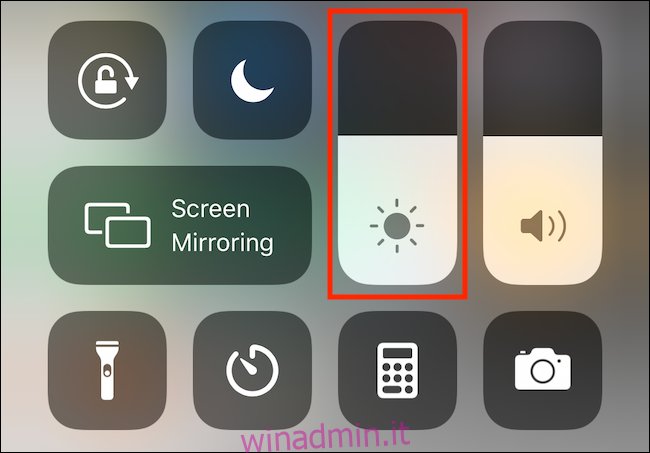
Da lì, tocca il pulsante “Aspetto”.

Per abilitare la modalità oscura tramite l’app Impostazioni, vai alla sezione “Display e luminosità”. Qui vedrai l’opzione Aspetto nella parte superiore del menu.
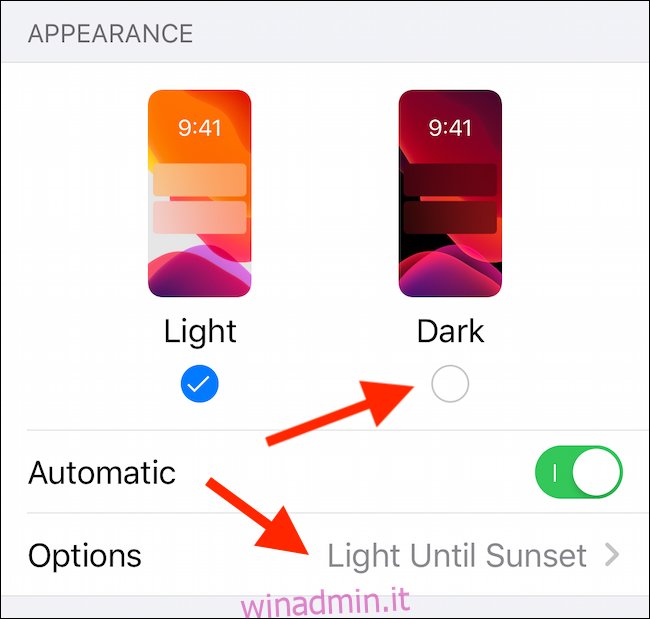
Di seguito, troverai un interruttore “Automatico”. Una volta abilitata, è possibile impostare la modalità oscura in modo che si attivi automaticamente al tramonto o durante un intervallo di tempo personalizzato. Toccare il pulsante “Opzioni” per personalizzare il programma.
Come funziona la modalità oscura con siti web e app
Proprio come in macOS Mojave, la modalità oscura in iOS 13 e iPadOS 13 è universale. Se un sito web supporta la modalità oscura CSS, Safari caricherà automaticamente la versione del tema scuro per te (come puoi vedere negli screenshot qui sotto).
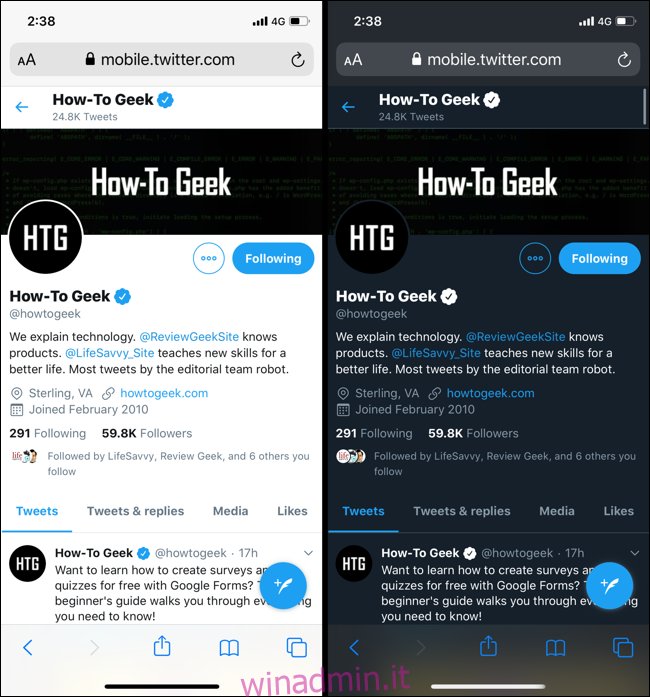
Questa funzione è abilitata per impostazione predefinita. Se vuoi disabilitarlo, puoi andare su Impostazioni> Safari> Avanzate> Funzionalità sperimentali e disabilitare la funzione “Supporto CSS modalità oscura”.
Lo stesso vale per le app che sono state aggiornate per iOS 13 e iPadOS 13. Quando si sposta l’interruttore, le app passeranno automaticamente alla modalità oscura. Una volta che iOS 13 verrà rilasciato nell’autunno 2019, avremo maggiori dettagli su come funziona esattamente e se è possibile sovrascrivere questa funzionalità di sistema, costringendo una particolare app ad aprirsi sempre in modalità luce.
Interfaccia modalità oscura in iOS 13 e iPadOS 13
Apple ha modificato un paio di elementi chiave dell’interfaccia per farli funzionare con la modalità oscura. Sebbene non sia esattamente skeuomorfo, Apple ha riportato alcuni elementi di ombre e texture dai vecchi giorni di iOS 6.
Ad esempio, quando apri un pannello in un’app come App Store o Musica, scorre nella parte superiore della schermata corrente. Puoi ancora vedere lo strato inferiore dove non è coperto.
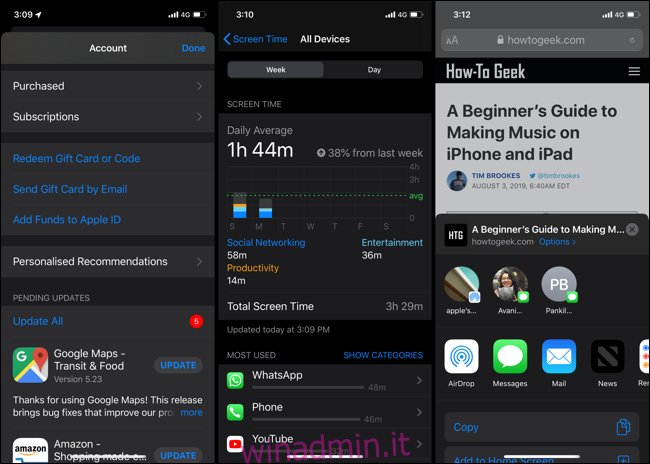
In Safari, quando apri il nuovo pannello Condividi, Apple dissolve la pagina web. Quando si tratta di schede, Apple ora mostra la differenza tra le schede selezionate e non selezionate utilizzando la profondità. E per rendere le cose più facili da leggere, Apple utilizza un vero colore nero solo per lo sfondo.
Nel complesso, la maggior parte degli elementi dell’interfaccia interattiva è in realtà una tonalità di grigio. È questa tonalità di grigio che troverai nell’interfaccia utente del sistema, incluso lo sfondo di notifiche, widget e Centro di controllo.
Modalità scura nelle app stock di Apple
Le app stock di Apple servono da ispirazione e framework per sviluppatori di terze parti. Se diamo un’occhiata a come Apple ha implementato la modalità oscura nelle proprie app, avremo un’idea di come le app di terze parti adatteranno la modalità oscura in futuro.
L’app Messaggi è un ottimo esempio di quanto possa essere bella la modalità oscura se implementata bene. Il vero sfondo nero abbinato al colore dell’accento blu in Messaggi funziona molto bene.
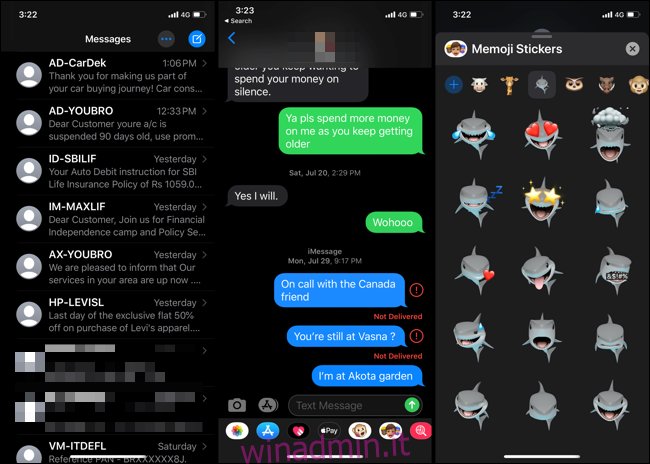
Benvenuto nel lato oscuro
La modalità oscura per iOS 13 e iPadOS 13 è un cumulo di modifiche e modifiche al design che hanno impiegato anni per perfezionarsi. Ciò che è iniziato con l’app Watch si è ora diffuso in tutto il sistema operativo.
Ora che la modalità oscura sarà presto disponibile su tutti i principali sistemi operativi di Apple, sarà interessante vedere come Apple migliora e cambia il design in futuro.
IOS 13 e iPadOS 13 di Apple sono attualmente disponibili in versione beta e saranno disponibili come aggiornamento stabile del sistema operativo nell’autunno 2019.